tmux 사용법
16 Aug 2017 | 리눅스 명령어가상 터미널
tmux는 가상 터미널을 실행할 수 있게 해주는 프로그램입니다. ‘가상 터미널’이란 Windows나 MacOS의 ‘가상 데스크탑’과 비슷한 개념이라고 생각하면 됩니다.
tmux를 실행하면 다음과 같은 화면이 나옵니다.
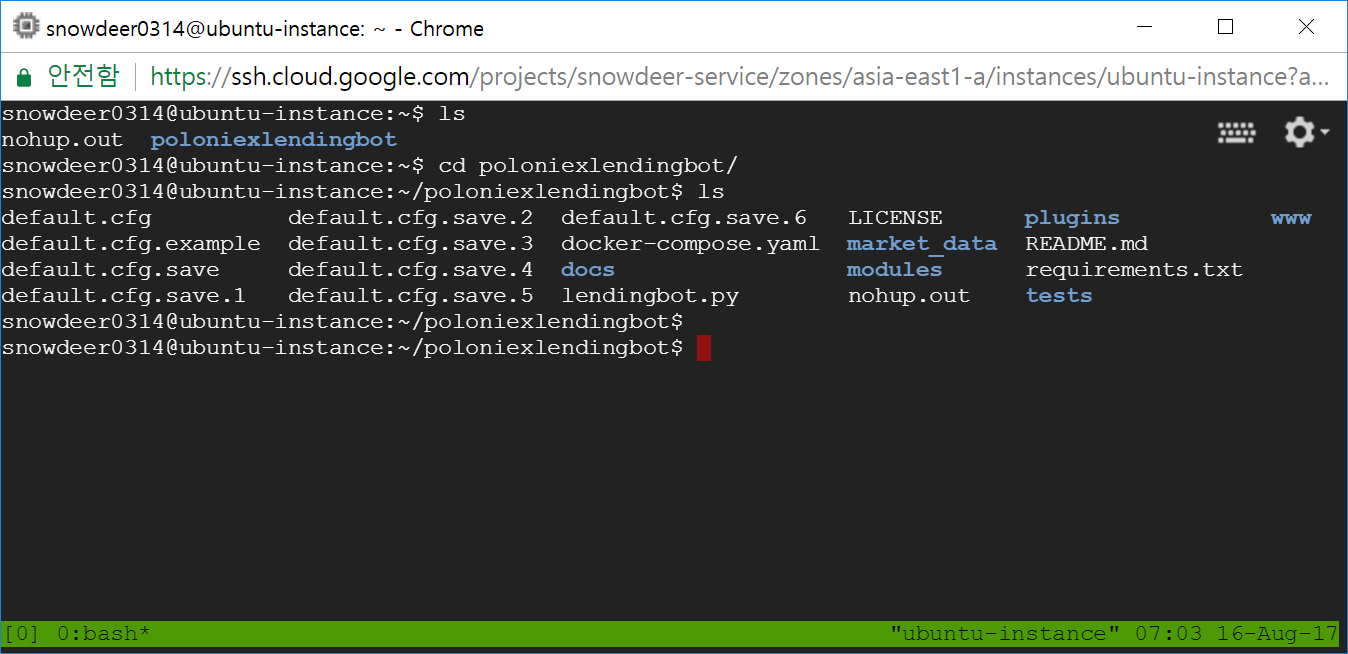
화면 하단에 초록색의 바(Bar)가 출력이 되며, 가상 터미널 상태가 됩니다.
이 상태에서 기존 작업을 저장을 하고 싶으면, Ctrl + B를 누른다음 D를 누르면 기존 작업을 저장하면서 tmux를 빠져나가게 됩니다.
그 이후 tmux attach를 이용해서 기존 작업에 다시 접속할 수 있습니다.
# 명령어 단축키
tmux에서 명령어 단축키는 Ctrl + B를 누른 후, 다음 키 조합을 이용해서 명령을 내릴 수 있습니다.
| 단축키 | 설명 |
|---|---|
| D(Deatch) | 현재 작업을 저장하면서 tmux를 종료 |
| C(Create) | 새로운 터미널 창을 생성 |
| P(Previous) | 이전 터미널 창으로 이동 |
| N(Next) | 다음 터미널 창으로 이동 |
화면 분할
tmux의 제공하는 또 하나의 강력한 기능은 ‘화면 분할’에 있습니다. Ctrl + B를 누른 후 "를 입력하면 화면이 분할됩니다.
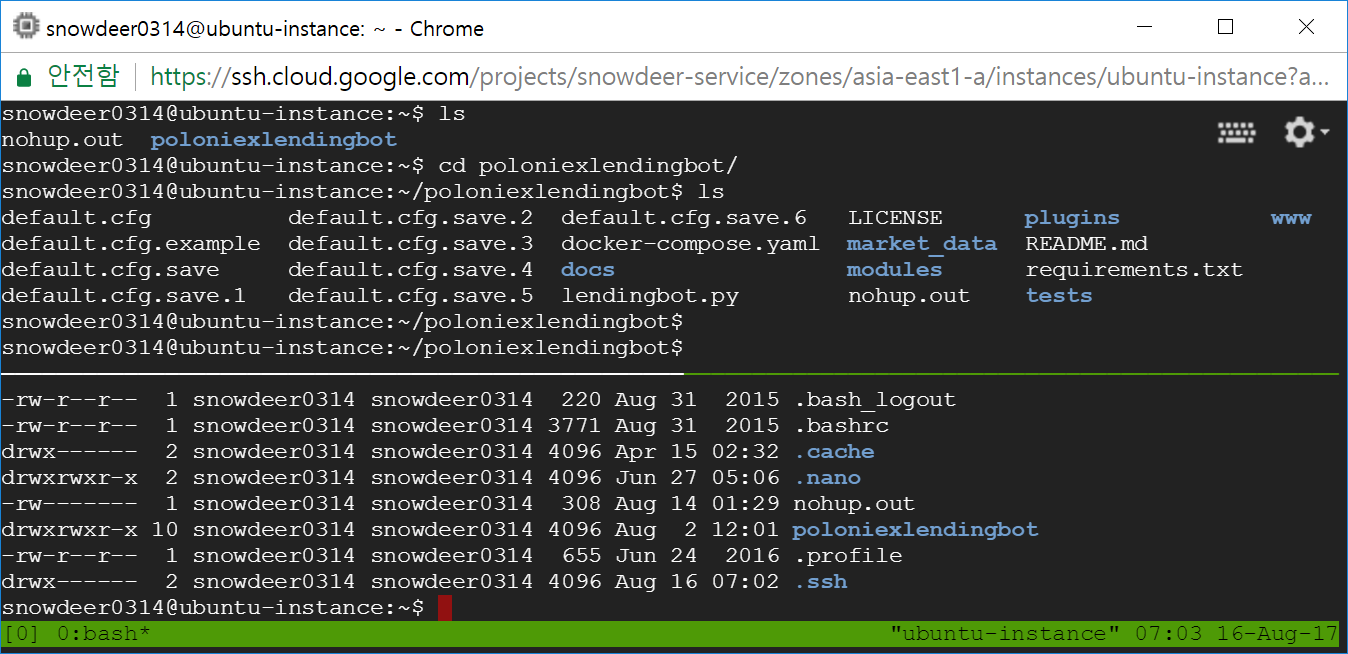
이 상태에서는 Ctrl + B 이후 방향 키를 이용해서 창을 전환할 수 있습니다.
다만, 이 경우 화면 스크롤에서 어려움이 있을 수 있습니다. 터미널 자체를 스크롤하는 것이 아니라 tmux 프로그램 내에서 스크롤을 해야 하기 때문입니다. 이 때는 Ctrl + B 이후 [ 키를 누르면 그 이후 방향키나 마우스 휠로 스크롤을 할 수 있습니다. 빠져나오고 싶을 때는 Q 키를 누르면 됩니다.
화면 가로 분할
화면을 가로로 분할 할 수도 있습니다. 이 때 단축키는 Ctrl + B를 누른 후 %입니다.
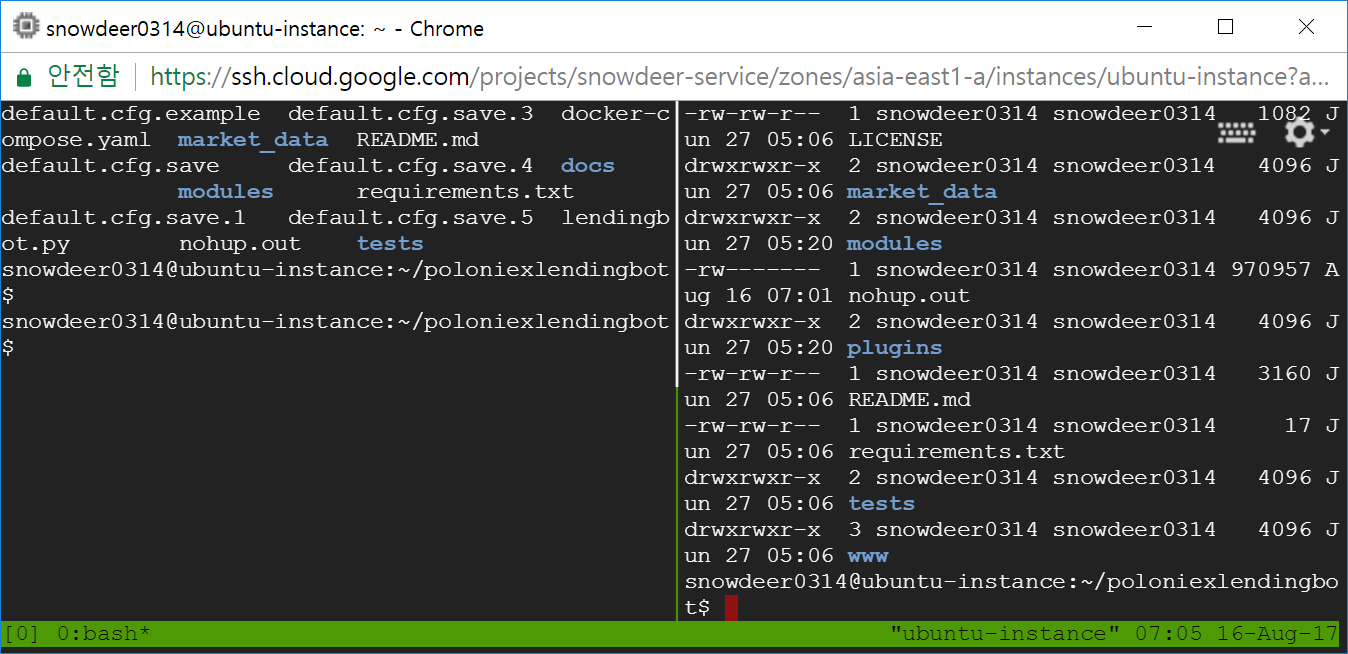
세로 분할 때와 마찬가지로 Ctrl + B 이후 방향 키를 이용해서 창을 전환할 수 있습니다.
화면 분할을 종료하고 싶을 때는 exit 명령어를 입력하거나 이 상태에서는 Ctrl + D를 누르면 해당 터미널을 종료합니다.
